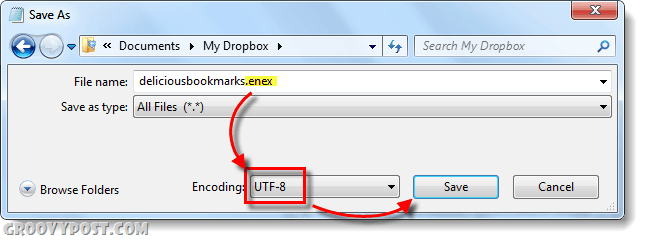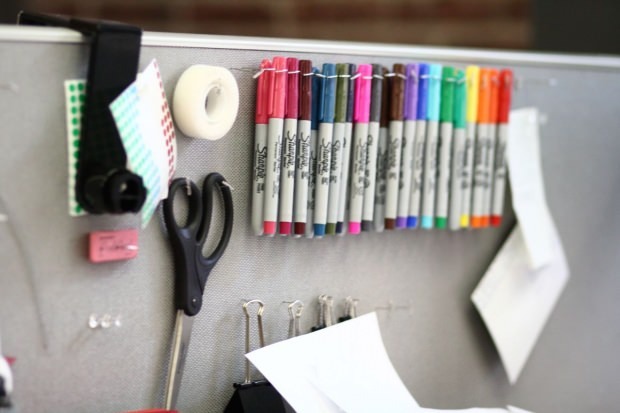Kuidas Google Docsis oleva dokumendi omandiõigust üle anda
Google Google Dokumendid Kangelane / / April 03, 2023

Viimati värskendatud
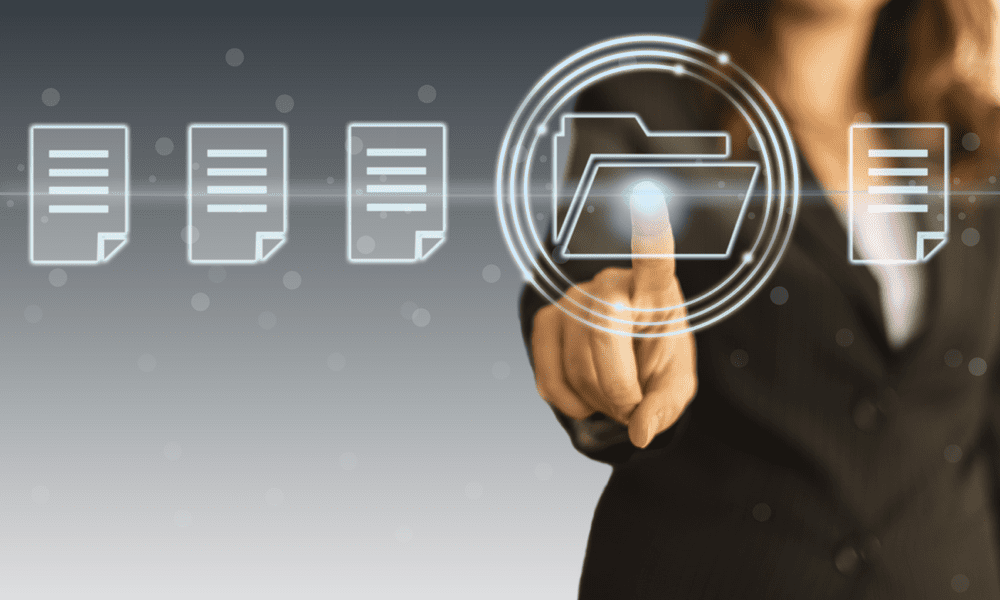
Kui olete valmis Google Docsi dokumendi juhtimise üle andma kellelegi teisele, peate esmalt omandiõiguse üle andma. See juhend selgitab, kuidas.
Google Docs on ideaalne tööriist koostööks. Te ei pea muretsema mustandi jagamise pärast dokumendi mustandi järel, sest iga versioon ja muudatus on nähtavad samas failis.
Kõik teie meeskonna liikmed pääsevad sellele failile juurde, muutes selle meeskonna jaoks suurepäraseks võimaluseks teha koostööd ja töötada olulise dokumendi kallal. Mis saab aga siis, kui on aeg see üle anda?
Kui teil on vaja Google Docsi dokumendi omandiõigust üle anda, saate seda teha mitmel viisil. See juhend selgitab, kuidas.
Kuidas Google Docsis omandiõigust üle anda
Kui töötate otse teenuses Google Docs, saate rakenduses endas faili omandiõiguse üle anda. Need toimingud töötavad Google'i dokumentide, esitluste ja arvutustabelite kasutajatele.
Selleks peate olema faili olemasolev omanik. Saate neid samme järgida arvutis või Macis (oma veebibrauseris).
Google Docsi dokumendi omandiõiguse üleandmiseks arvutis, Macis või Chromebookis tehke järgmist.
- Ava Google Docsi veebisait oma veebibrauseris ja logige sisse.
- Avage dokument, mille omandiõigust soovite üle anda.
- Järgmisena klõpsake Jaga paremas ülanurgas.
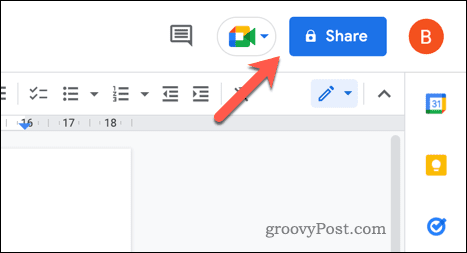
- Kui isikul, kellele soovite omandiõiguse üle anda, ei ole veel lugemis- või kirjutamisõigust, kasutage Jaga faili selle inimesega jagamiseks.
- Kui kasutajal on juurdepääs, klõpsake nuppu rippmenüüst nende nime kõrval.
- Valige Omandiõiguse üleandmine hüpikmenüüst.
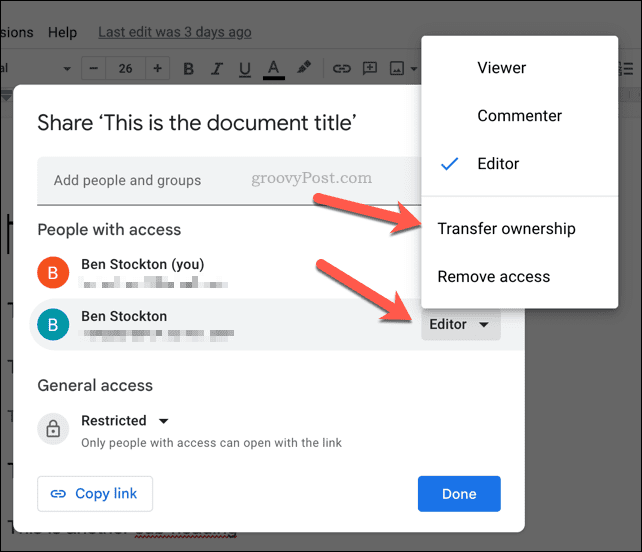
- Kinnitage, et soovite faili omandiõiguse üle anda, klõpsates Saada kutse.
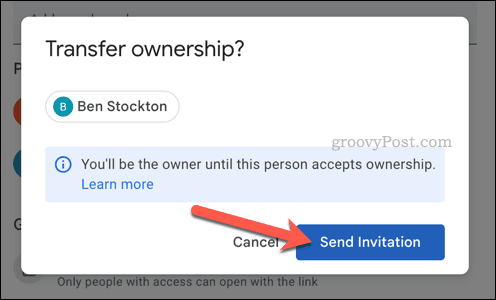
Google pakub faili omandiõigust, saates oma Google'i konto e-posti aadressile kinnitusmeili. Kui kasutaja nõustub, läheb faili omandiõigus kohe üle.
See kasutaja võtab seejärel täieliku kontrolli faili üle – näiteks ei saa te enam tema juurdepääsu eemaldada.
Mobiilseadmes
Kui kasutate Google Docsi Androidis, iPhone'is või iPadis, pole teil õnne. Te ei saa mobiilirakendust kasutades Google Docsi dokumendi omandiõigust üle anda. Saate muuta ainult juurdepääsu failile, nii et kuigi saate kellegi toimetajaks teha, ei saa te täielikku juhtimist üle anda.
Kuna Google Docsi veebisait ei ole loodud mobiilseadmete jaoks, peate selle töö tegemiseks arvuti, Maci või Chromebooki sisse lülitama.
Kuidas Google Drive'is oleva faili omandiõigust üle anda
Samuti saate Google Drive'i abil Google'i dokumentide faili omandiõiguse üle anda. Kõik teenuses Google'i dokumendid, esitlused ja arvutustabelid loodud dokumendid salvestatakse automaatselt teie Google Drive'i.
Saate faili omandiõiguse üle anda arvutis, Macis või Chromebookis Google Drive'i veebisaidi kaudu.
Google Drive'is oleva faili omandiõiguse üleandmiseks tehke järgmist.
- Ava Google Drive'i veebisait oma veebibrauseris ja logige sisse.
- Otsige üles fail, mille omandiõigust soovite üle anda.
- Paremklõpsake faili ja valige Jaga.
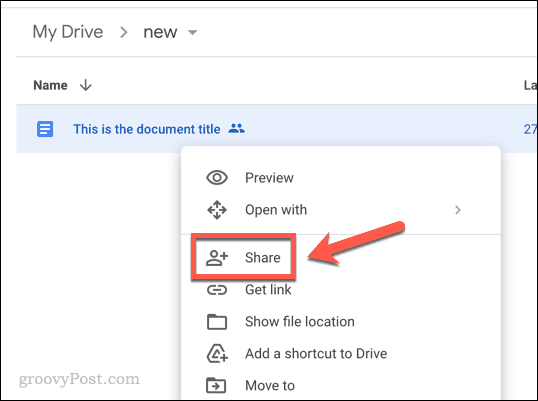
- Kui te pole seda teinud, andke dokumendile juurdepääs isikule, kellele soovite omandiõiguse üle anda Jaga kasti.
- Järgmisena valige selle isiku nime kõrval olev rippmenüü, kellele soovite omandiõiguse üle anda.
- Valige Omandiõiguse üleandmine rippmenüüs.
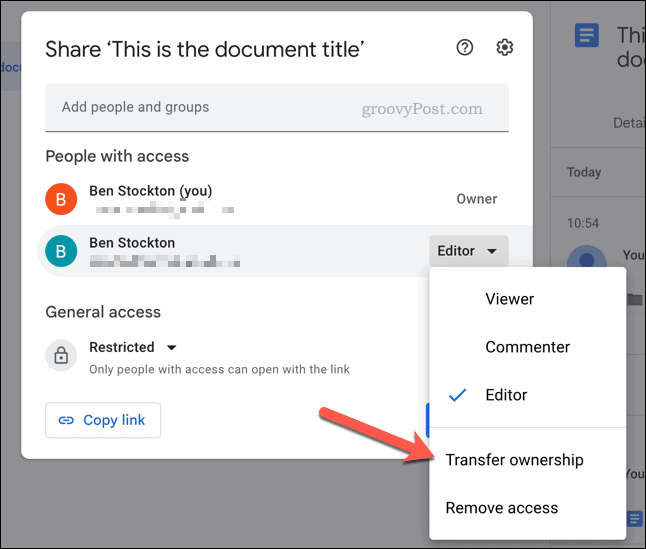
- Google palub teil kinnitada, nii et klõpsake Saada kutse jätkama.
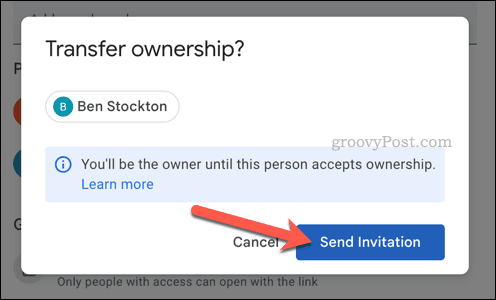
Google kutsub isikut faili omanikuks võtma. Kui nad nõustuvad, läheb omandiõigus kohe üle. Sel hetkel kaotate võimaluse sellelt isikult faili üle kontrolli eemaldada.
Kuidas Google Docsis omandiõiguse üleandmist vastu võtta või tagasi lükata
Google ei anna faili omandiõigust automaatselt üle. Selle asemel saadetakse selle inimese Google'i konto e-posti aadressile omandilise kuuluvuse üleandmise taotlus.
See isik peab taotluse vastu võtma või tagasi lükkama. See hoiab ära juhtumid, kus võltsfaili omandiõigus antakse üle ilma loata.
Oodake, kuni see meil saabub, et nõustuda või tagasi lükata omandiõiguse üleminek teenuses Google Docs. Kui see juhtub, sisaldab e-kiri kahte nuppu –Nõustu ja Keeldumine.
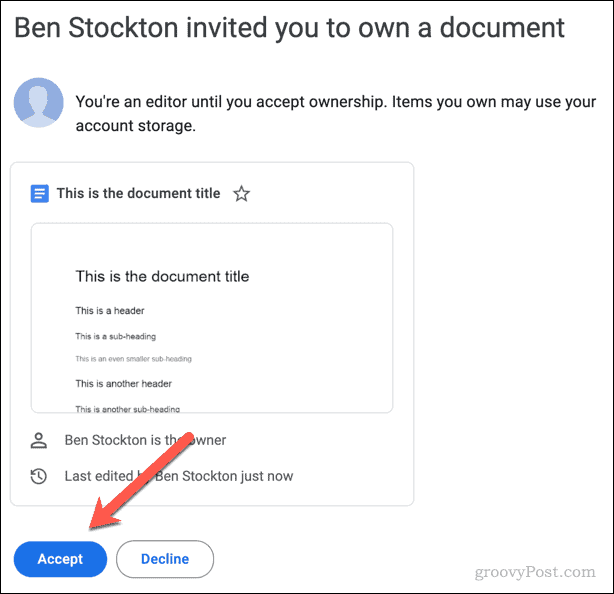
Kui otsustate aktsepteerima taotluse alusel antakse omandiõigus kohe üle. Kui taotlus on tagasi lükatud, lõpeb kutse sel hetkel. Dokumendi omanik saab teha uue kutse (samale isikule või kellelegi teisele) või valida, kas ta jätab faili üle kontrolli.
Failide haldamine teenuses Google Docs
Kui soovite Google Docsi dokumendi omandiõiguse üle anda, aitavad ülaltoodud juhised teil selle tööga hakkama saada.
Siiski on failide haldamiseks ka teisi viise. Näiteks saate muuta faili avalikuks ja töötada Google Docsis anonüümselt anonüümsete muudatuste tegemiseks.
Kas peate töötama liikvel olles? Sa võiksid töötada Google Docsis võrguühenduseta ilma internetiühenduseta. Lihtsalt veenduge, et sünkroonite muudatused järgmisel korral, kui olete võrgus.
Kuidas leida oma Windows 11 tootevõti
Kui peate teisaldama oma Windows 11 tootenumbri või vajate seda lihtsalt OS-i puhtaks installimiseks,...
Kuidas kustutada Google Chrome'i vahemälu, küpsiseid ja sirvimisajalugu
Chrome teeb suurepärast tööd teie sirvimisajaloo, vahemälu ja küpsiste salvestamisel, et optimeerida teie brauseri jõudlust võrgus. Tema kuidas...